《科达电脑外部设备管理方案计划信息系统》文档格式.docx
《《科达电脑外部设备管理方案计划信息系统》文档格式.docx》由会员分享,可在线阅读,更多相关《《科达电脑外部设备管理方案计划信息系统》文档格式.docx(17页珍藏版)》请在冰豆网上搜索。
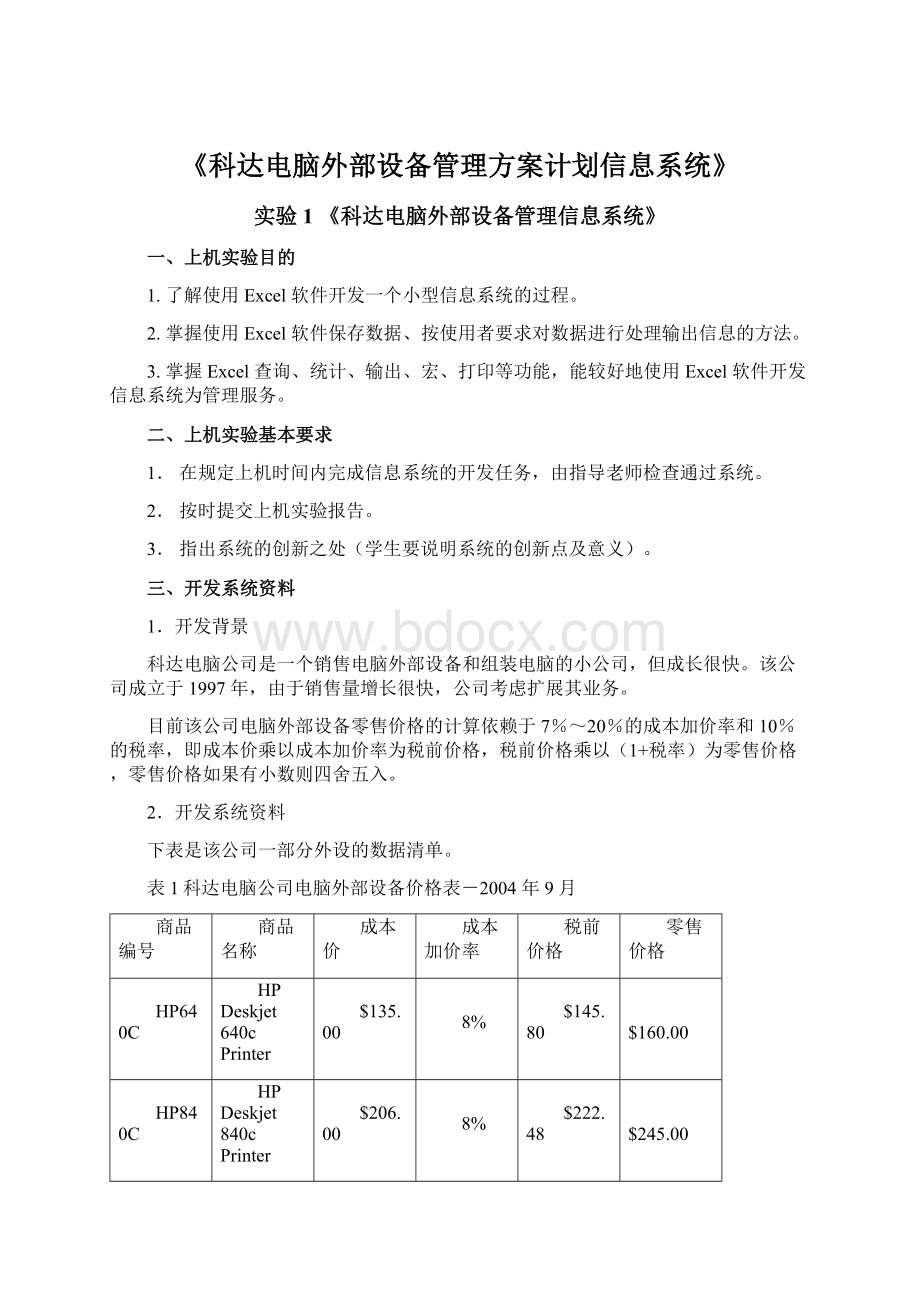
HP640C
HPDeskjet640cPrinter
$135.00
8%
$145.80
$160.00
HP840C
HPDeskjet840cPrinter
$206.00
$222.48
$245.00
HP970C
HPDeskjet970cPrinter
$520.00
10%
$572.00
$629.00
HP990C
HPDeskjet990cPrinter
$636.00
$699.60
$770.00
HP1100
HPLaserjetPrinter1100
$694.00
$763.40
$840.00
HP2100
HPLaserjetPrinter2100
$1,075.00
12%
$1,204.00
$1,324.00
HP4050
HPLaserjetPrinter4050
$1,940.00
$2,172.80
$2,390.00
ES580
EpsonStylus580Printer
$146.00
7%
$156.22
$172.00
ES720
EpsonStylus720Printer
$268.00
$294.80
$324.00
BJC2100
CanonBubblejet2100Printer
$123.00
$131.61
$145.00
BJC3000
CanonBubblejet3000Printer
$204.00
$218.28
$240.00
CM56
Creative56kModem
$76.00
20%
$91.20
$100.00
MT56M
Mitsubishi56kModem
$75.00
15%
$86.25
$95.00
HP3400C
HPScanjet3400cScanner
$164.00
$177.12
$195.00
HP5300C
HPScanjet5300cScanner
$350.00
$385.00
$424.00
HP6350C
HPScanjet6350cScanner
$645.00
$722.40
$795.00
HP6390C
HPScanjet6390cScanner
$970.00
$1,086.40
$1,195.00
C340P
Canon340PScanner
$93.00
$100.44
$110.00
C640P
Canon640PScanner
$118.00
$127.44
$140.00
E640U
EpsonScanner
$227.00
$249.70
$275.00
A1212U
AgfaScanner
$160.00
$176.00
$194.00
3.系统开发基本需求
科达公司希望为该公司外设销售业务设计一个电脑外部设备管理信息系统,要求系统满足以下要求:
(1)能输出销售发票(基于上表所列数据),发票上要有公司名称和地址、税务登记号、发票号码、客户名称和地址、以及日期。
发票上还应包括商品明细部分,其内容为:
商品编号、商品名称、销售价格(含税),该部分至少能容纳5个条目(即该发票至少能填写5个商品),并要给出货款合计数(含税)和税款合计数。
(2)能对电脑外部设备的数据进行添加、删除、修改。
(3)能对电脑外部设备的一些相关数据进行查询。
四、开发任务具体要求
电脑外部设备管理信息系统要分为如下两个子系统。
1.《电脑外部设备数据编辑与查询子系统》
应满足以下要求:
(1)有一个完整显示外设清单的数据表,如表1所示。
外设清单数据表上应包括公司名称和“电脑外部设备价格表-2005年9月”。
(2)可以在数据表中进行添加、删除、修改数据的操作。
(3)在外设清单数据表中税前价格和零售价格(即最右边的两列)应由系统计算出来,这样可以维护数据的一致性,零售价格还应进行圆整。
(4)所有数据必须格式化,例如增加货币符号和百分号。
(5)未使用的栏目应保持空白,不得出现任何符号如#N/A或#VALUE等。
(6)可以使外设清单数据表按升序排列。
(7)系统应能输出下列查询报告(使用Excel中的自动筛选功能),在外设清单上添加宏操作按钮,单击按钮可输出上述4个报告。
·
零售价格小于$500的所有外设
成本加价率大于10%的所有外设
所有的打印机(商品名称中含有“Printer”)
所有的惠普产品(商品名称中含有“HP”)
2.《发票输出与打印子系统》
在企业日常销售活动中使用的,应满足以下要求:
(1)销售员可以在发票上输入客户名称和地址。
(2)销售员可以根据顾客需要的商品在发票上输入商品编号,系统将自动从外设清单中查出商品名称和零售价格,并显示在正确的栏目里。
(3)在发票中可以自动计算货款合计数和税款合计数。
发票界面如图1.1所示。
图1.1
五、系统开发要点
(一)《电脑外部设备数据编辑与查询子系统》开发要点
1.输入外设清单基础数据
打开excel软件,在工作表“sheet1”中输入如图1.2所示数据。
图1.2
2.进行数据格式化设置
选择C4到C24数据,右击鼠标选择【设置单元格格式】菜单项,打开单元格格式对话框,如图1.3所示进行货币、小数位的设置。
图1.3
3.输入“税前价格”与“零售价格”数据的计算公式
在E3单元格输入“税前价格”,然后选中E4单元格,然后在编辑栏输入“=C4+C4*D4”,如图1.4所示。
图1.4
输入结束后,按回车键在E4单元格会出现计算后的数据,如图1.5所示。
选中E4单元格,按住右下角往下拖拽鼠标,该列会自动生成相应计算公式,出现税前价格数据,如图1.6所示。
图1.5
图1.6
同理,在F3单元格输入“零售价格”,在F4单元格输入零售价格计算公式“=ROUND(E4*1.1,0)”,会自动计算零售价格的数据。
设置结果如图1.7所示。
图1.7
4.录制宏
为实现查询的功能,先要录制宏,宏可以保存一些固定的操作方式。
(1)录制按成本价升序排列数据表的宏
在excel的菜单栏单击【工具】→【宏】→【录制新宏】菜单项,如图1.8所示。
打开录制新宏对话框,在对话框中输入宏的名字“成本价升序”如图1.9所示,单击【确定】按钮,即可开始录制新宏的工作。
会重新一个宏录制器的图标,如图1.10所示。
图1.8
图1.9
如图1.10所示选择数据表,然后在菜单栏单击【数据】→【排序】菜单项,打开排序对话框如图1.11所示。
图1.10
图1.11图1.12
在排序对话框“主要关键字”下拉栏中会出现选择表的字段,选择“成本价”,在单选框中选择“升序”,最后单击【确定】按钮。
此时可在数据表中看到按成本价升序排列的结果,如果没有问题,可单击宏录制器的停止按钮,如图1.12所示,即可结束录制新宏的工作。
(2)录制使用零售价格小于$500的所有外设的宏
设置宏的名称为“零售价格小于$500”,在打开宏录制器后,选择零售价格的数据,在菜单栏单击【数据】→【筛选】→【自动筛选】菜单项,在零售价格名称栏会出现一个选择的下箭头,如图1.13所示。
图1.13
单击下箭头会出现一个下拉选项,如图1.14所示。
从中选择“自定义”选项,打开自定义自动筛选方式对话框如图1.15所示。
从中设置筛选的条件即可。
设置完成后,关闭宏录制器即可。
图1.14图1.15
同理可录制成本加价率大于10%的所有外设的宏、所有打印机(商品名称中含有“Printer”)的宏、所有惠普产品(商品名称中含有“HP”)的宏。
5.使用宏
首先在数据表下方插入一个文本方框,添加填充色与文字,并选择阴影样式,然后单击右键选择“指定宏”菜单项(如图1.16所示),打开指定宏对话框如图1.17所示。
从中选择相应的宏名,单击【确定】按钮,即可完成为按钮指定宏的工作。
图1.16
图1.17
现在在表中单击不同的按钮可以出现不同的查询结果,例如单击【查HP产品】按钮,显示结果如图1.18所示。
图1.18
(二)《发票输出与打印子系统》开发要点
1.设置发票界面
在工作表“sheet2”中设置发票界面格式,如图1.19所示。
图1.19
2.“开票日期”数据设置
选中D4单元格,在excel工具栏单击插入函数按钮可打开如图1.20所示的插入函数对话框,从中选择“日期与时间”类别,选择函数TODAY,或直接在编辑栏输入“=TODAY()”,即可在发票中自动出现当前日期,如图1.21所示。
图1.20
图1.21
3.“商品名称”数据设置
选中B8单元格,在编辑栏输入“=IF(ISBLANK(A8),"
"
VLOOKUP(A8,sheet1!
A1:
F24,2,FALSE))”,这里使用了IF函数、ISBLANK函数、VLOOKUP函数。
ISBLANK函数首先判别A8单元格是否为空,如果为空返回值TURE,否则回值FALSE。
IF函数根据判别条件的值为FALSE,返回值VLOOKUP(A8,sheet1!
F24,2,FALSE),否则返回值为空。
VLOOKUP(A8,sheet1!
F24,2,FALSE)根据A8单元格输入的商品名称搜索数据表中相同的数据,并返回第2列(商品名称)的值。
同理,D8单元格设置为“=IF(ISBLANK(A8),"
VLOOKUP(A8,sheet1!
F24,6,FALSE))”,将自动出现零售价格。
在D14显示“合计货款(含税):
”数据的单元格输入“=SUM(D8,D9,D10,D11,D12)”,将自动出现和记后的数值。
在D16显示“合计税款:
”数据的单元格输入“=SUM(IF(ISBLANK(A8),0,VLOOKUP(A8,sheet1!
F24,5,FALSE)),IF(ISBLANK(A9),0,VLOOKUP(A9,sheet1!
F24,5,FALSE)),IF(ISBLANK(A10),0,VLOOKUP(A10,sheet1!
F24,5,FALSE)),IF(ISBLANK(A11),0,VLOOKUP(A11,sheet1!
F24,5,FALSE)),IF(ISBLANK(A12),0,VLOOKUP(A12,sheet1!
F24,5,FALSE)))*0.1”。
其中,是要根据“税前价格”计算合计的税款。
所有的数据函数都设置好后,可以看到如图1.19所示界面。
单击工具栏上的打印机图标即可打印盖发票。